Asus WL-520G – страница 2
Инструкция к Аппарату Asus WL-520G
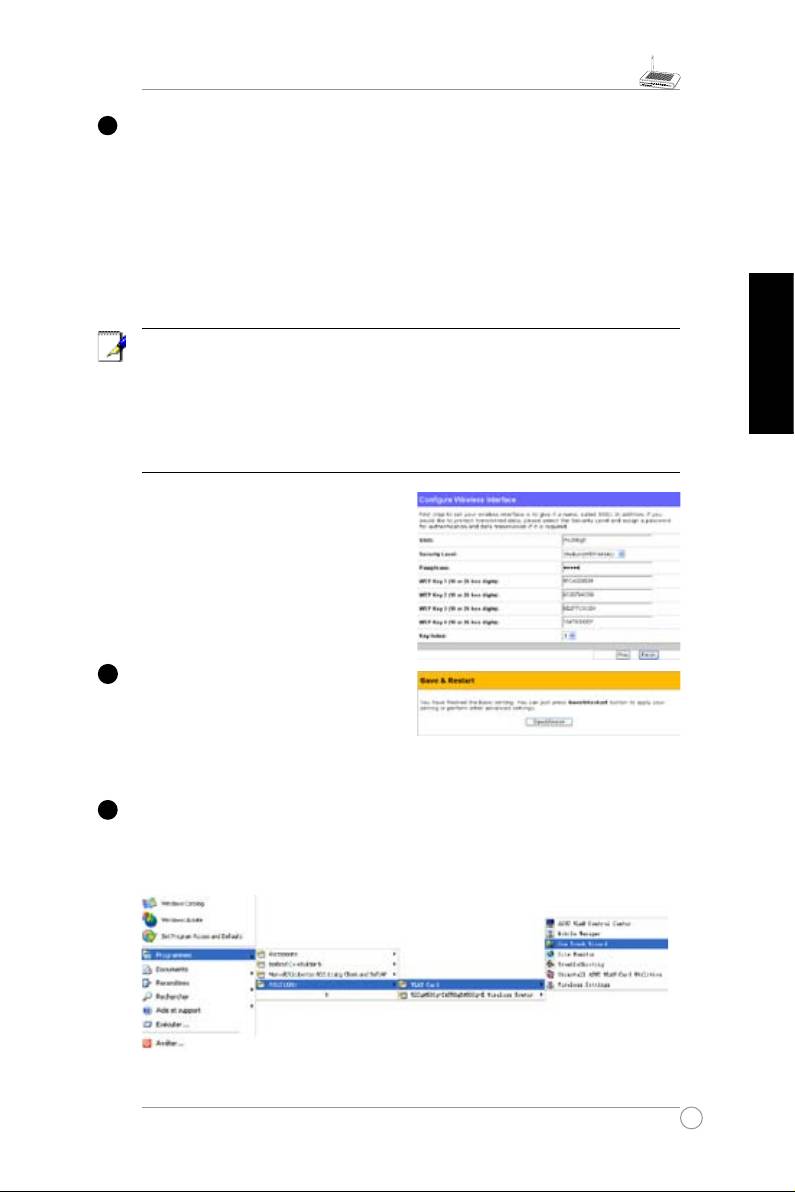
WL-520g Schnellstarthilfe
FallsSieIhrkabellosesNetzwerkmiteinerSicherheitseinstellungschützenwollen,wählen
Sie eine der Sicherheitsstufen (Mittel oder Hoch) im Security Level-Menü; danach müssen
Sie die WEP-Schlüssel in den folgenden Fenstern festlegen.
Medium (Mittel):
Nur Benutzer mit dem gleichen WEP-Schlüssel können sich
mitdiesemAccessPointverbinden undDatenmit 64bits-oder128bits-WEP-
Verschlüsselung übertragen.
High (Hoch):
Nur Benutzer mit dem gleichen WPA Pre-Shared Key (WPA-
PSK) können sich mit diesem Access Point verbinden und Daten mit TKIP-
Verschlüsselung übertragen.
Hinweis:
AufderASUSWirelessRouter-KongurationsseitendenSieeinepraktische
Möglichkeit, WEP-Schlüssel festzulegen: allein durch das Eingeben der Passphrase
erstellt Ihnen das System automatisch vier WEP-Schlüssel-Zeichenfolgen. Benutzer
Deutsch
des ASUS Wireless Adaptor müssen nun nicht mehr lange und komplizierte WEP-
Schlüssel eingeben, wenn Sie den Router mit dem Wireless Client verbinden wollen.
Die Passphrase allein liefert Ihnen den einfachsten Weg, Ihr kabelloses Netzwerk
einzurichten.
Wenn wir zum Beispiel den WEP-64bits
Verschlüsselungsmoduswählen,und11111
als Passphrase eingeben, werden die
folgenden WEP-Schlüssel wie im Bild rechts
erstellt. Speichern Sie die Passphrase und
die WEP-Schlüssel in Ihrem Notebook und
klicken Sie
Save (Speichern)
.
Klicken Sie auf
Finish (Beenden)
, um
fortzufahren. Sie werden aufgefordert, die
Einstellungen zu speichern. Klicken Sie
auf
Save & Restart (Speichern & Neu
starten)
, um die ASUS Wireless Router-
Einstellungen zu speichern und zu aktivieren.
AlsnächstesstellenwireineverschlüsseltekabelloseVerbindungzwischenWireless
Router und Wireless Client ein. Wenn Sie den ASUS Wireless Adaptor und das
Hilfsprogramm installiert haben, klicken Sie
Start
->
Programme
->
ASUS Utility
->
WLAN Card
->
One Touch Wizard
, um das Hilfsprogramm beim Client zu öffnen.
19
3
4
5
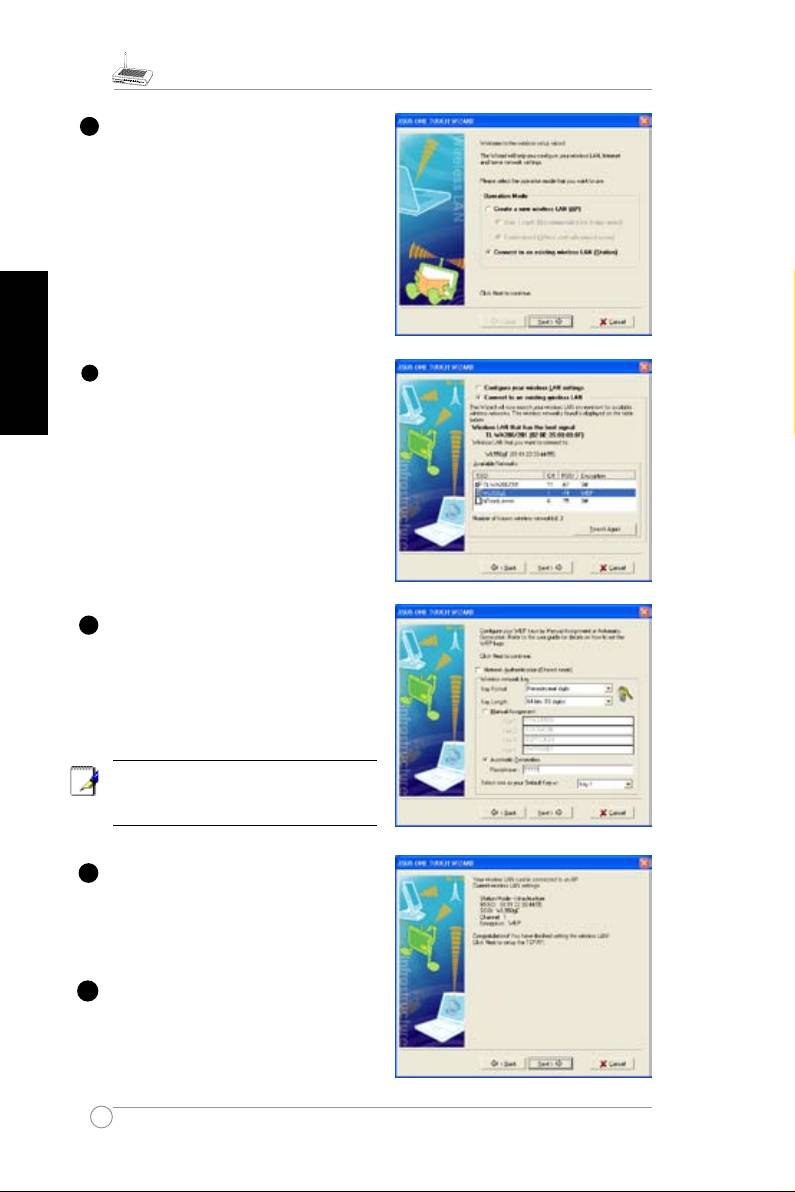
WL-520g Schnellstarthilfe
Wählen Sie
Connect to an existing
wireless LAN (Station) (mit bereits
existierender LAN-Station verbinden)
s o b al d da s W il lk o m m en -F e n s te r
erscheint, und klicken Sie
Next (Weiter)
.
Deutsch
DerASUSONETOUCHWIZARDsucht
nach verfügbaren Stationen und zeigt
die Ergebnisse in einer Liste, wie in
der Darstellung gezeigt.Wählen Sie
WL550gE, und klicken Sie
Next (Weiter)
.
Dann werden Sie nach den Verschlüs-
selungseinstellungen gefragt. Legen
SiedieSchlüssellänge auf
64 Bits (10
Zeichen)
fest, wie schon im WL-550gE,
wählenSiedann
Automatic Generation
(Automatische Erzeugung)
, und geben
Sie
11111
in das Passphrase-Feld ein.
Hinweis:
Der Verschlüsselungsmodus
Ihres Clients muss derselbe wie der des
Routers sein.
War ten S i e ein i ge Se k und e n, bi s
der Client mit dem Wireless Router
verbunden ist. Ein Fenster mit dem
Verbindungs-resultat wird angezeigt.
Klicken Sie
Next (Weiter)
.
Der IP-Konfigurationsbildschirm wird
angezeigt. Legen Sie die IP-Adresse des
Clients je nach der Art Ihres Netzwerks
fest. Wenn die Einstellung beendet ist,
klicken Sie
Finish (Beenden)
.
20
7
8
9
10
6
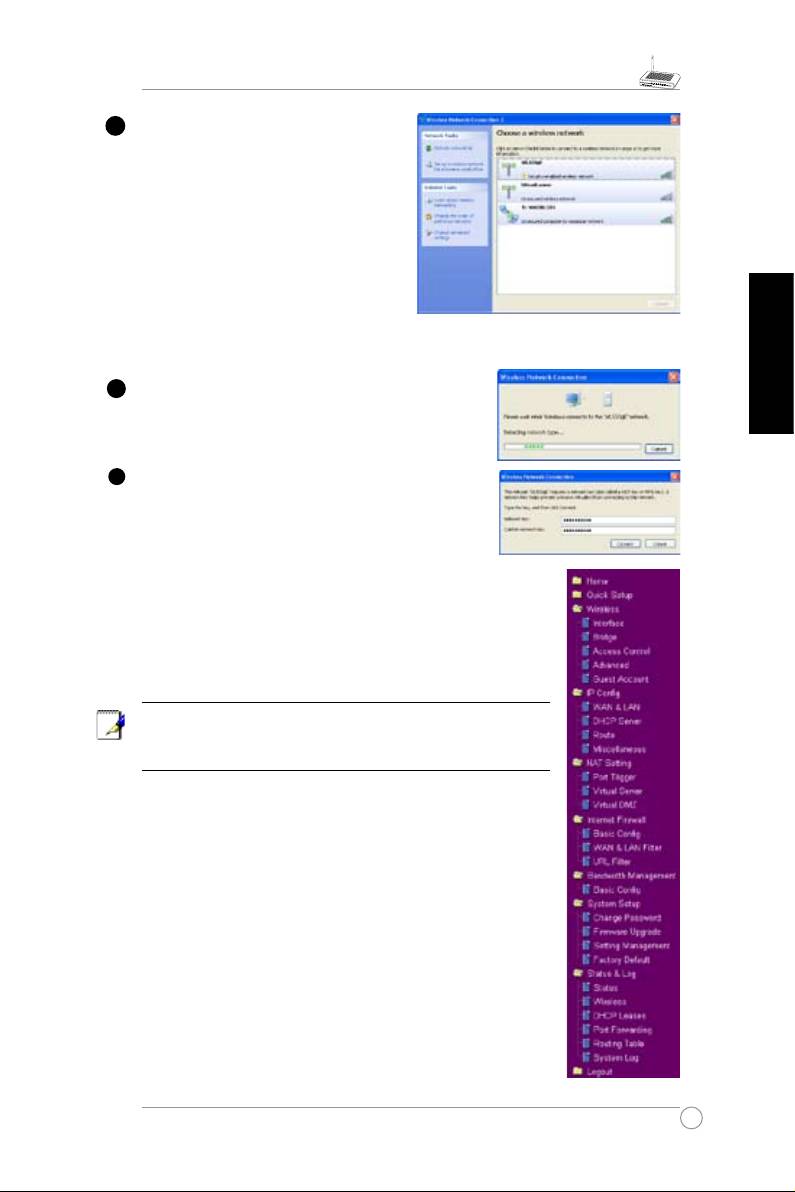
WL-520g Schnellstarthilfe
Benutzer von kabellosen Adaptern anderer
Hersteller können die kabellose Verbindung
zwischen ihrem Computer dem Wireless
®
Router mit der Windows
Zero-Congure-
Funktion herstellen. Rechtsklicken Sie das
Network Neighbour
-Symbol auf dem
Desktop Ihres Clients, und klicken Sie dann
auf
Property (Eigenschaften)
. Klicken Sie
im Fenster "Network Connection" doppelt
auf das
Wireless Network Connection
-
Symbol, und es öffnet sich ein Fenster
mitallenzurVerfügungstehendenRoutern.WählenSieWL550gE,undklickenSie
Connect (Verbinden)
.
Deutsch
Der Verbindungsvorgang nimmt einige Sekunden in
Anspruch.
Daraufhin erscheint ein Fenster, das Sie auffordert,
den 10-stelligen Netzwerkschlüssel, den Sie zuvor
auf Ihrem Notebook gespeichert haben, einzugeben.
Klicken Sie auf
Connect (Verbinden)
, um die
Verbindung herzustellen.
Um andereEinstellungen zu verändern, klicken Sie auf die
jeweiligen Menüelemente und folgen Sie den Anweisungen im
daraufhin erscheinenden Untermenü. Wenn Sie Ihren Cursor
über ein Element bewegen, werden Tipps zur Benutzung
angezeigt.
Hinweis: Bitte beziehen Sie sich bei der Einstellung Ihres
Wireless Routers auf das Benutzerhandbuch auf der Support-
CD.
21
7
6
5
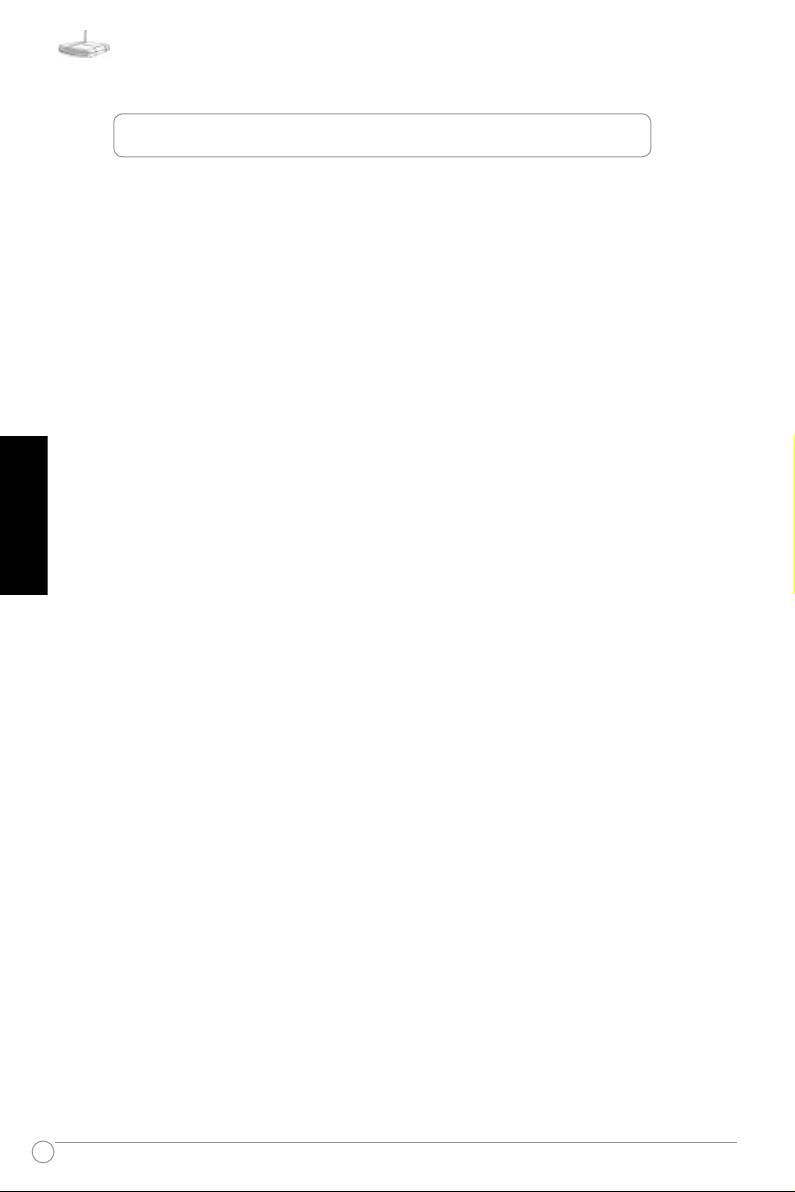
Guida all’avviamento rapido WL-520gE
22
Italiano
Indice
1. Contenuto della confezione ...................................................23
2. Collegamento del modem ADSL e del Router Wireless
......24
1) Connessione cavo ................................................................
24
2) Indicatori Stato .....................................................................
24
3. Congurazione del Router Wireless ASUS ...........................25
1) Connessione al Router Wireless ASUS ................................
25
2)Impostazionedell’indirizzoIPperlaconnessioneCablatao
Wireless ................................................................................26
3)CongurazionedelRouterWireless .....................................
27
4) Impostazione rapida .............................................................
27
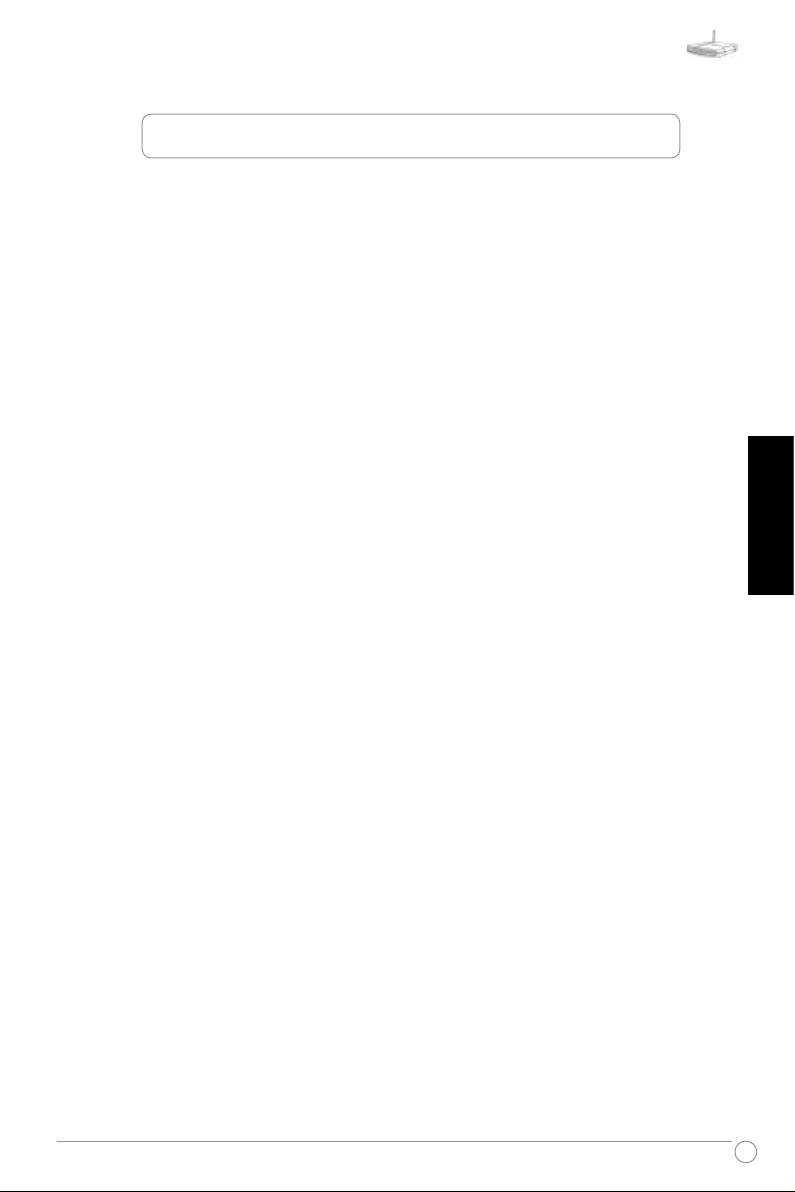
Guida all’avviamento rapido WL-520gE
23
Italiano
1. Contenuto della confezione
•1routerwirelessWL-520g
• 1 adattatore di alimentazione
• 1 antenna esterna
• 1 CD utilità
• 1 cavo RJ45
•1guidarapida
Info contatto produttore
ASUSTeK COMPUTER INC. (Asia-Pacico)
Indirizzo società: 15 Li-Te Road, Beitou, Taipei 11259
Generale (tel): +886-2-2894-3447 Indirizzo sito web: www.asus.com.tw
Generale (fax): +886-2-2894-7798 Email: info@asus.com.tw
ASUS COMPUTER INTERNATIONAL (America)
Indirizzo società: 44370 Nobel Drive, Fremont, CA 94538, USA
Generale (fax): +1-510-608-4555 Indirizzo sito web: usa.asus.com
Supporto tecnico
Supporto generico: +1-502-995-0883 Supporto (fax): +1-502-933-8713
Supporto online: http://vip.asus.com/eservice/techserv.aspx
ASUS COMPUTER GmbH (Germania e Austria)
Indirizzo società: Harkort Str. 25, D-40880 Ratingen, Germania
Generale (tel): +49-2102-95990 Indirizzo sito web: www.asuscom.de
Generale (fax): +49-2102-959911 Contatto online: www.asuscom.de/sales
Supporto tecnico
Componenti: +49-2102-95990 Supporto online: www.asuscom.de/support
Notebook: +49-2102-959910 Supporto (fax): +49-2102-959911
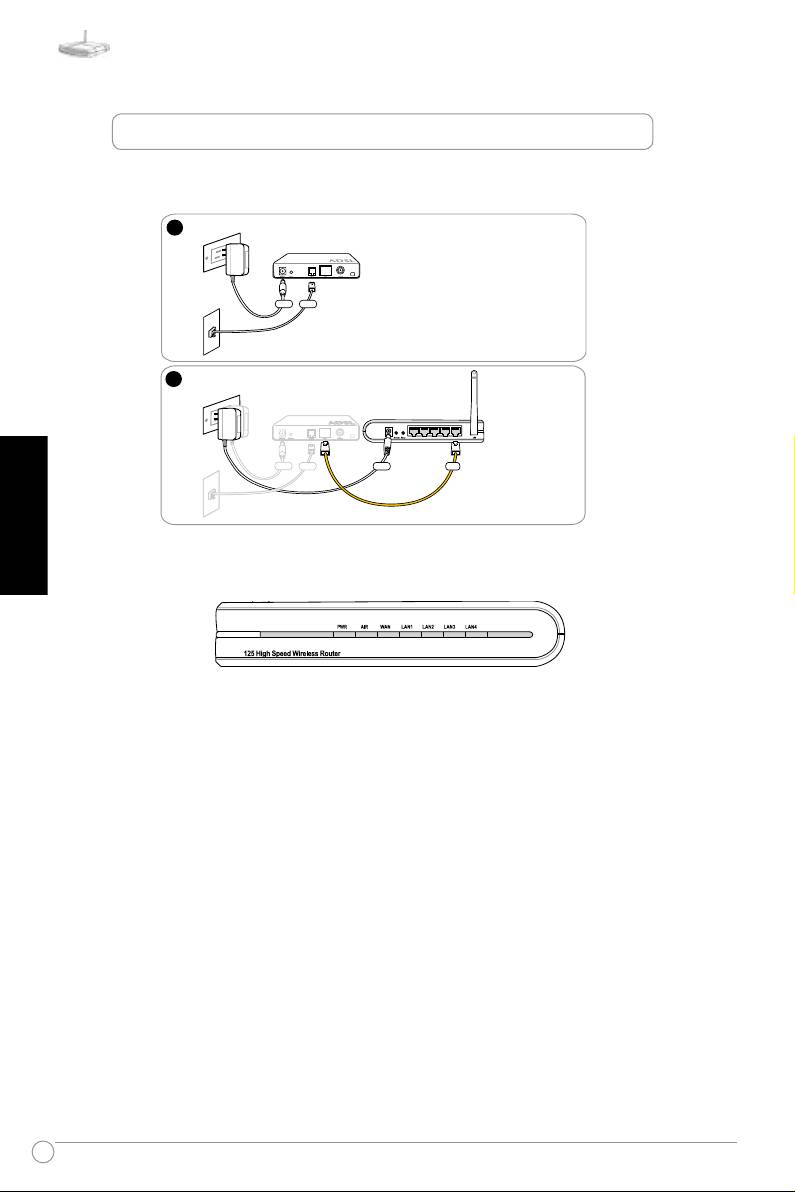
Guida all’avviamento rapido WL-520gE
24
Italiano
2. Collegamento del modem ADSL e del Router Wireless
1) Connessione cavo
2) Indicatori Stato
PWR (Power-Accensione)
Off Sistema spento
On Sistema acceso
Lampeggia Aggiornamento rmware non riuscito
lentamente
Lampeggia EZsetup in elaborazione
velocemente
AIR (Wireless Network)
Off Sistema spento
On Sistema wireless attivo
Lampeggia Trasmissione o ricezione dati in corso (wireless)
WAN (Wide Area Network)
Off Sistema spento o connettori sici non presenti
On Connessione sica a Ethernet
Lampeggia Trasmissione o ricezione dati in corso (tramite Ethernet)
LAN 1-4 (Local Area Network)
Off Sistema spento o connettori sici non presenti
On Connessione sica a Ethernet
Lampeggia Trasmissione o ricezione dati in corso (tramite Ethernet)
1
Wall power outlet
Modem
Power
Phone
Wall telephone outlet
2
Wall power outlet
Modem
ASUS Wireless Router
LAN4
LAN3
LAN2
LAN1
WAN
Power
Phone
Power
WAN
Wall telephone outlet
3
4
Wall power outlet
Wall power outlet
Wall telephone outlet
Wall telephone outlet
Power
Power
Phone
Phone
Modem
Modem
Power
Power
ASUS Wireless Router
ASUS Wireless Router
WAN
WAN
LAN4
LAN4
LAN3
LAN3
LAN2
LAN
LAN
LAN2
LAN1
LAN1
WAN
WAN
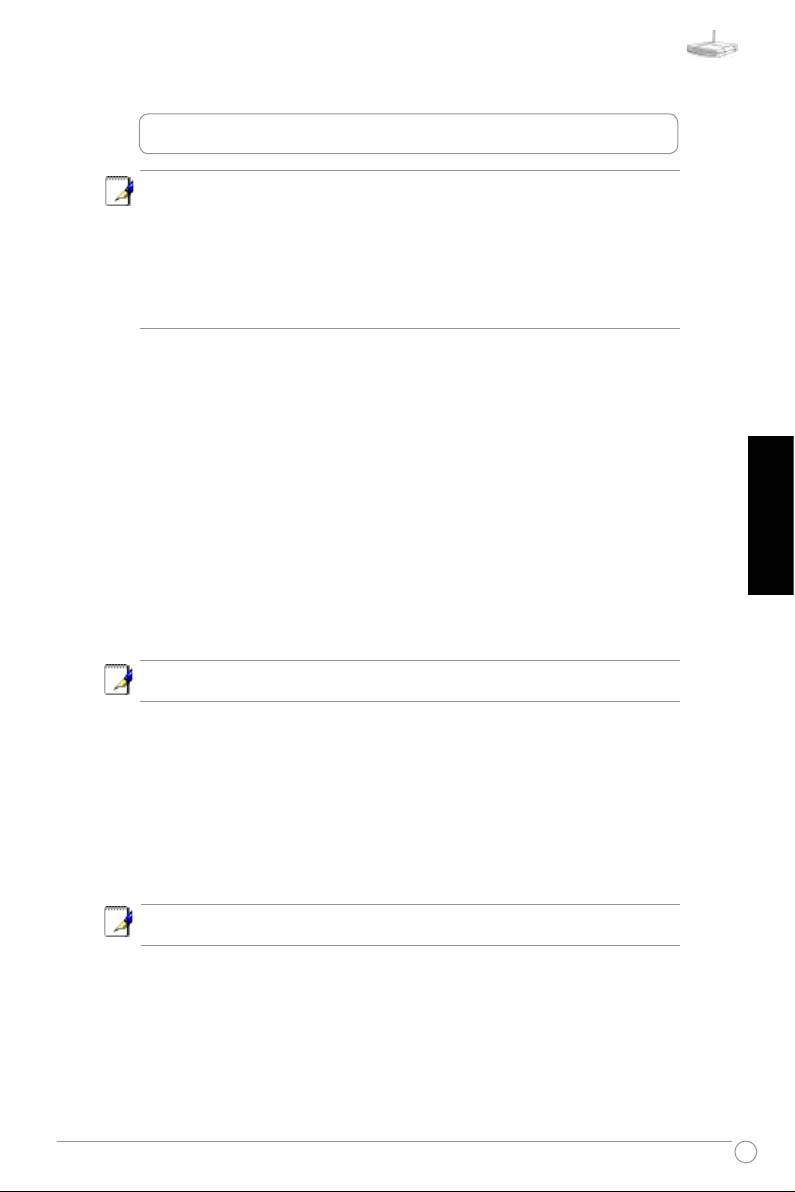
Guida all’avviamento rapido WL-520gE
25
Italiano
3. Congurazione del Router Wireless ASUS
Nota:
1)Primadiiniziare,siraccomandasiusarelaconnessionecablata
perlaconfigurazione iniziale cheevita possibili problemi
provocatidall’instabilitàdellacomunicazionesenzali.
2) ASUS mette anche a disposizione un tasto EZSetup
(Impostazionefacile)perunarapidacongurazionewireless.Se
sipreferisceusareEZSetup(Impostazionefacile)pereseguire
lacongurazionedellaWLAN,fareriferimentoalCapitolo6del
Manualedell’utenteWL520g,inclusonelCDdisupporto.
Il Router Wireless ASUS può essere congurato per essere utilizzato in vari
scenari. Alcune delle impostazioni predenite di fabbrica possono essere
già adatte per il vostro utilizzo; tuttavia, altre potrebbero richiedere delle
modiche. Prima di utilizzare il Router Wireless ASUS, dovete vericare
le impostazioni di base per assicurarsi che possa funzionare nel vostro
ambiente. La configurazione del Router Wireless ASUS viene effettuata
tramite un browser web. E’ necessario un PC Notebook o desktop connesso
al Router Wireless ASUS (direttamente o tramite un hub) con un web
browser funzionante come terminale per la congurazione. La connessione
può essere di tipo cablata o wireless. Per la configurazione wireless, è
necessario un dispositivo compatibile con IEEE 802.11g/b, e.s. Scheda
WLAN ASUS, installata sul PC Notebook. Si dovrebbe inoltre disabilitare
WEP ed impostare il SSID a “default” sul dispositivo LAN wireless. Se
desiderate congurare il Router Wireless ASUS o desiderate accedere ad
Internet tramite esso, le impostazioni del TCP/IP devono essere corrette.
Normalmente, le impostazioni del TCP/IP devono essere impostate in modo
tale che siano sull’IP della subnet del Router Wireless ASUS.
Nota:
Primadiriavviareilcomputer,ilRouterWirelessASUSdovrebbe
essere acceso e nello stato pronto.
1)
Connessione al Router Wireless ASUS
Con il Router Wireless ASUS viene fornito un cavo RJ-45. All’interno
del Router Wireless ASUS è implementata la funzione di auto crossover
cosicché è possibile utilizzare indifferentemente un cavo Ethernet diritto
(straight-through) o incrociato (crossover) . Inserire un’estremità del cavo
nella porta WAN sul retro del Router Wireless ASUS e l’altra nella porta
Ethernet del vostro modem ADSL o via Cavo.
Connessione Wireless
Nota: I
gnorarequeste istruzionise la configurazione è esguita tramite
connessionecablata.
Far riferimento al manuale utente del vostro adattatore wireless per
collegarlo con il Router Wireless ASUS. Il SSID predenito del Router
Wireless ASUS è “default” (minuscolo), la codica è disabilitata e viene
utilizzata l’autenticazione open system.
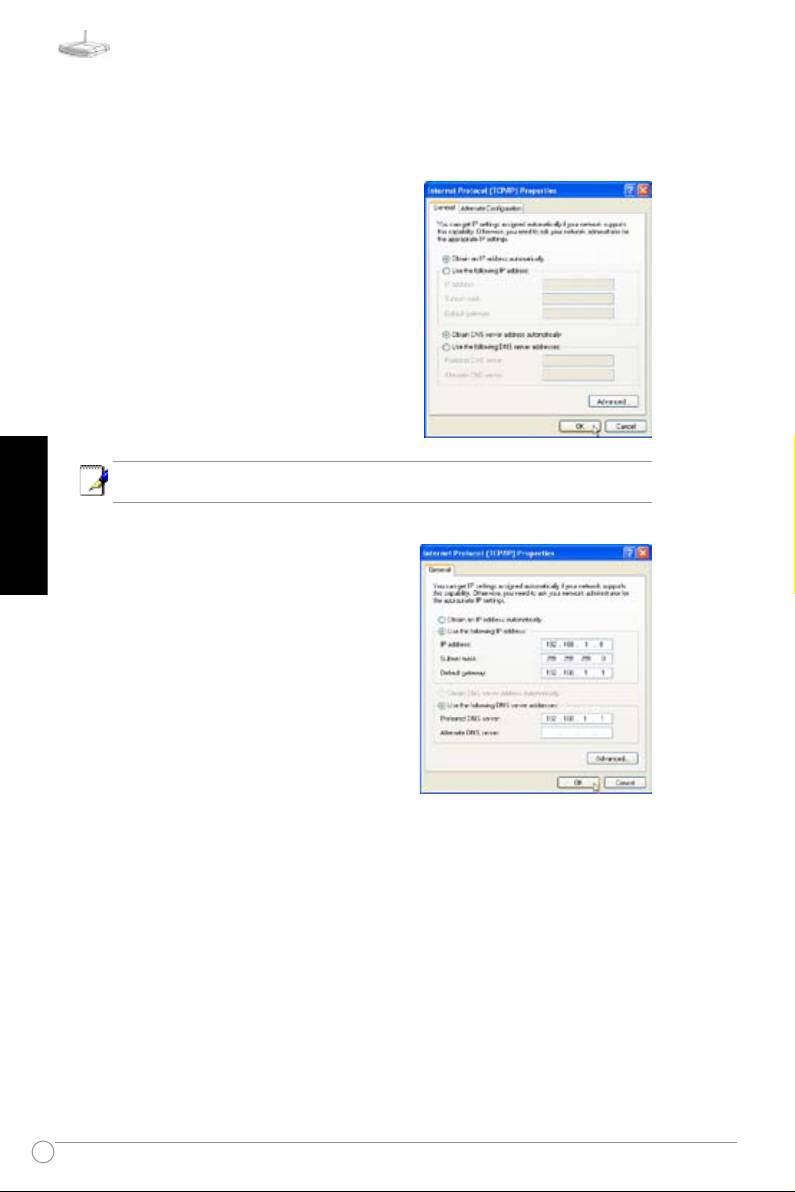
Guida all’avviamento rapido WL-520gE
26
Italiano
2) Impostazione dell’ indirizzo IP per la
connessione Cablata o Wireless
Ottieni IP Automaticamente
Il Router Wireless ASUS incorpora
un server DHCP che è il modo più
semplice per impostare il PC in modo
tale che possa ottenere il suo indirizzo IP
automaticamente e riavviare il computer.
In questo modo possono essere ottenuti
correttamente dal Router Wireless
ASUS l’indirizzo IP, il gateway e il DNS
(Domain Name System Server).
Nota: Prima di riavviare il computer, il Router Wireless ASUS
dovrebbe essere acceso e nello stato pronto.
Impostazione manuale dell’IP
Se si desidera impostare l’indirizzo IP
manualmente, è necessario conoscere
le seguenti impostazioni predefinite
del Router Wireless ASUS:
• Indirizzo IP 192.168.1.1
• Subnet Mask 255.255.255.0.
S e s i i m p o s t a l’ i n d i r i z z o I P
del computer manualmen t e, è
necessario che si trovi sullo stesso
segmento. Ad esempio:
• Indirizzo IP 192.168.1.xxx(xxx può essere qualsiasi numero compreso
tra 2 e 254 purchè non utilizzato da un altro dispositivo)
• Subnet Mask 255.255.255.0 (stesso di Router Wireless ASUS)
• Gateway 192.168.1.1 (Router Wireless ASUS)
• DNS 192.168.1.1 (indirizzo IP Router Wireless ASUS o proprio
indirizzo).
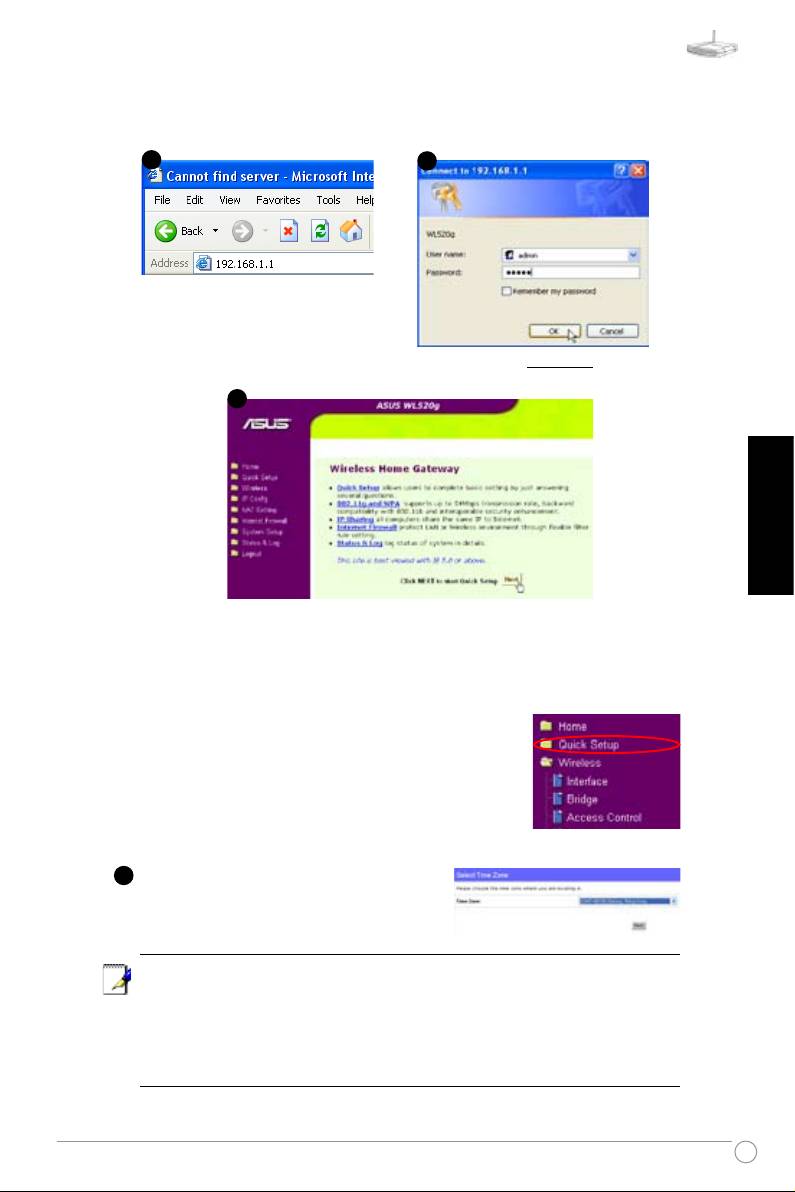
Guida all’avviamento rapido WL-520gE
27
Italiano
3) Congurazione del Router Wireless
Inserire il seguente indirizzo nel web
browser: http://192.168.1.1
Predeniti
Nome utente: admin Password: admin
A registrazione avvenuta, viene visualizzata la home page del Router Wireless
ASUS.
La homepage visualizza collegamenti rapidi per la configurazione delle
funzionalità principali del router.
4) Impostazione rapida
Per avviare l’impostazione rapida, fare clic su
Next (Avanti) per accedere alla pagina Quick
Setup(Impostazione rapida). Seguire le istruzioni per
impostare il Router Wireless ASUS.
Selezionare il proprio fuso orario o la
zona più vicina. Fare clic su Next (Avanti)
per continuare.
Il router wireless ASUS WL520g supporta cinque tipi di servizi ISP –
via cavo, ADSL (PPPoE, PPTP, indirizzo IP statico) e Telstra BigPond.
Poiché ciascun servizio ha il suo protocollo ed i suoi standard, durante
le procedure d’impostazione WL-520g richiede impostazioni diverse.
Selezionare il tipo di connessione corretto e poi fare clic su Next (Avanti)
per continuare.
1
2
1
3
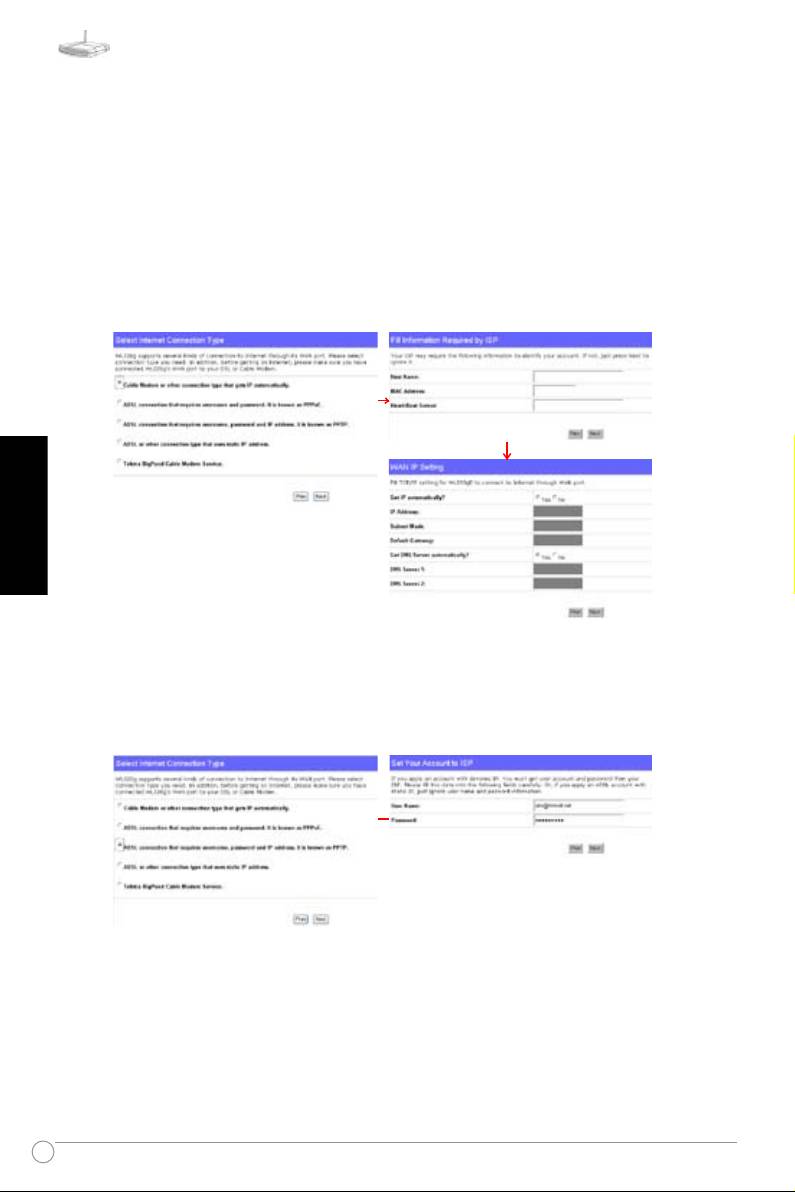
Guida all’avviamento rapido WL-520gE
28
Italiano
Utenti via Cavo
Se si ricevono i servizi via Cavo o altri ISP che assegnano gli indirizzi
IP automaticamente, selezionare Cable Modem or other connection that
gets IP automatically (Modem via cavo o altra connessione che ottiene
l’indirizzo IP automaticamente). Se si usano i servizi via Cavo, l’ISP
dovrebbe avere fornito i dati relativi a nome host, indirizzo MAC e server
HeartBeat; in questo caso inserire queste informazioni nei relativi campi
della pagina d’impostazione; in caso contrario fare clic su Next (Avanti)
per passare alla fase successiva.
Utenti PPPoE
Se si è un utente PPPoE, selezionare la seconda riga. Sarà richiesto di
inserire il nome utente e la password forniti dal proprio ISP.
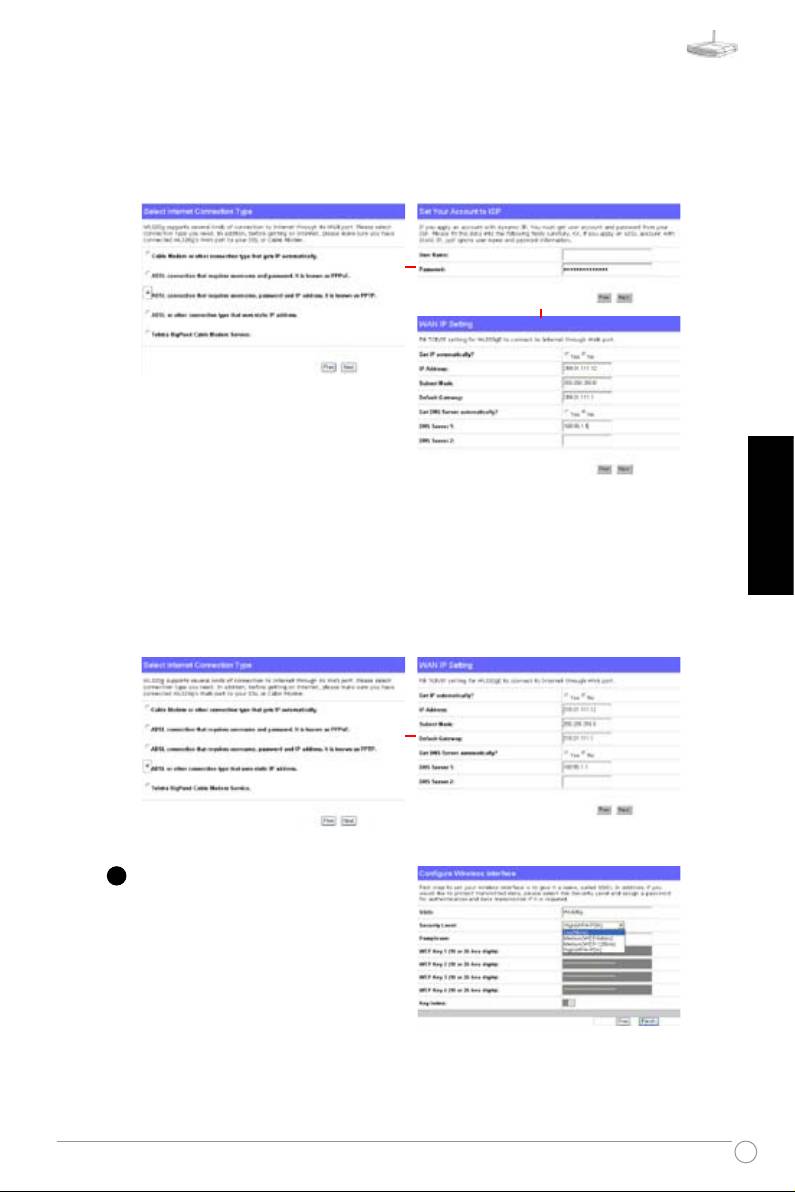
Guida all’avviamento rapido WL-520gE
29
Italiano
Utenti PPTP
Se si usano i servizi PPTP, sarà richiesto di inserire il nome utente,
password forniti e l’indirizzo IP forniti dal proprio ISP.
Utenti IP statico
Se si usa la connessione ADSL o altri tipi di connessione che usano
indirizzi IP statici, selezionare la quarta riga; quindi indirizzo IP, Subnet
mask e Gateway predefinito forniti dal proprio ISP. Si può scegliere
di specificare alcuni server DNS, oppure selezionare di ottenere
automaticamente il DNS.
Dopo avere impostato il tipo di
connessione, bisogna impostare l’
interfaccia wireless. Per prima cosa
assegnare un SSID (Service Set
Identifier), che è un identificatore
unico allegato ai pacchetti inviati
sulla WLAN. Questo identificatore
emula una password quando un
dispositivo wireless tenta di comunicare con la WLAN. Poiché un SSID
distingue una WLAN dalle altre, i punti d’accesso ed i dispositivi wireless
che tentano di collegarsi alla WLAN devono usare lo stesso SSID.
2
herk036@adsl-comfort
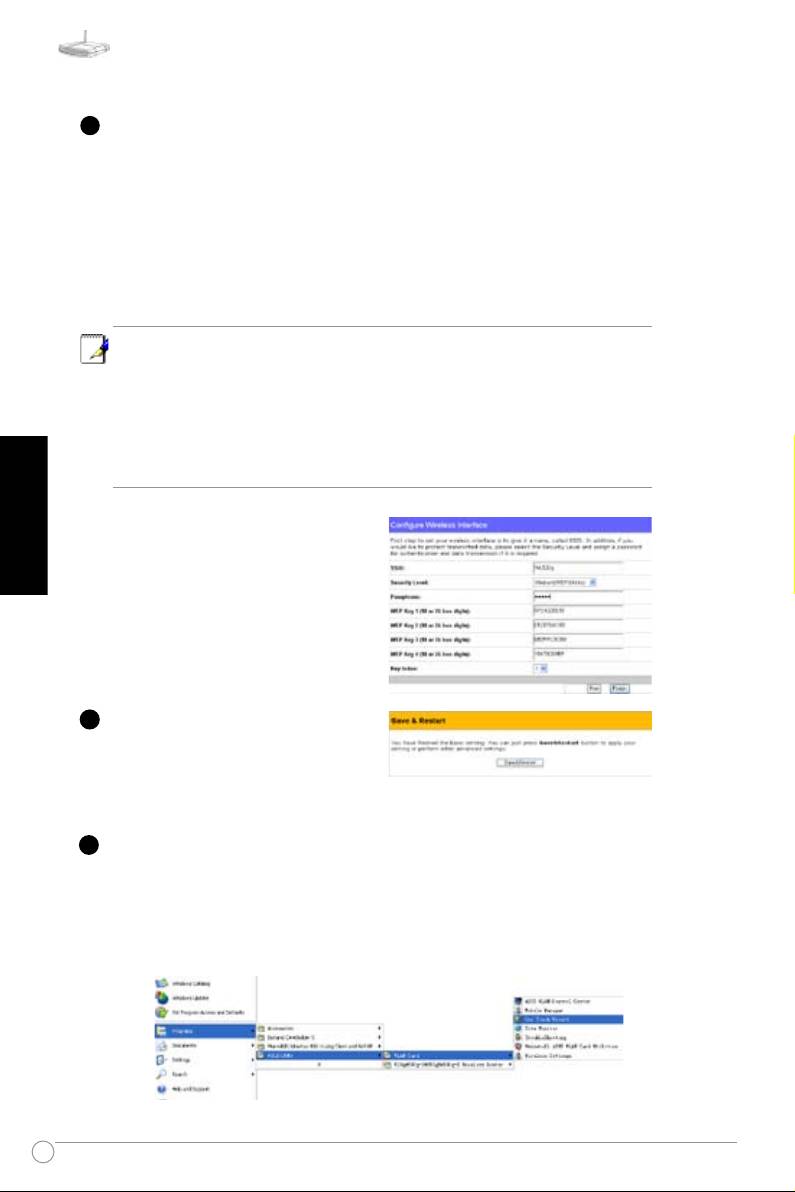
Guida all’avviamento rapido WL-520gE
30
Italiano
Se si vogliono applicare soluzioni di protezione alla WLAN, selezionare
un livello appropriato (medio o alto) nel menu Scurity Level (Livello di
protezione); poi specicare le chiavi WEP nei capi che seguono.
Medium (Medio):
solo gli utenti con la stessa chiave WEP possono
collegarsi a questo punto d’accesso e trasmettere dati usando una chiave di
codica WEP 64 bit o 128 bit.
High (Alto):
solo gli utenti con la stessa chiave WPA precondivisa (WPA-
PSK) possono collegarsi a questo punto d’accesso e trasmettere dati
usando una chiave di codica TKIP.
4
Nota: la pagina di congurazione del router wireless ASUS mette a
disposizione un metodo comodo per impostare le chiavi WEP: con
pochi tocchi sulla tastiera per definire la Passphrase, il sistema
genererà automaticamente quattro stringhe di chiavi WEP. Gli
unenti della scheda wireless ASUS non devono più inserire lunghe
e complicate chiavi WEP quando collegano il router al client
wireless; la Passphrase fornisce un modo semplice per impostare
l’ambiente wireless!
Per esempio: se selezioniamo la
modalità di codica WEP - 64 bit, ed
inseriamo 11111 come Passphrase,
saranno generate le chiavi WEP
mostrate nell’illustrazione sulla
destra. Registrare la Passphrase e le
chiavi WEP sul Notebook, e poi fare
clic su Save (Salva).
Fare clic su Finish (Fine) per
continuare. Sarà richiesto di salvare
le i mpo st az io ni . F ar e c li c s u
Save&Restart (Salva e riavvia) per
salvare le impostazioni nel Router Wireless ASUS ed abilitare le nuove
impostazioni.
Ora bisogna impostare la connessione wireless codificata per router
e client wireless. Se, oltre all’utilità, è stata installata anche la scheda
wireless ASUS, fare clic su Start (Start*/Avvio**) -> Programes
(Programmi) -> ASUS Utility (Utilità Asus)-> WLAN Card (Scheda
WLAN) -> One Touch Wizard (Procedura guidata One touch***) per
aprire l’utilità s’impostazione della connessione sul lato del client.
5
3
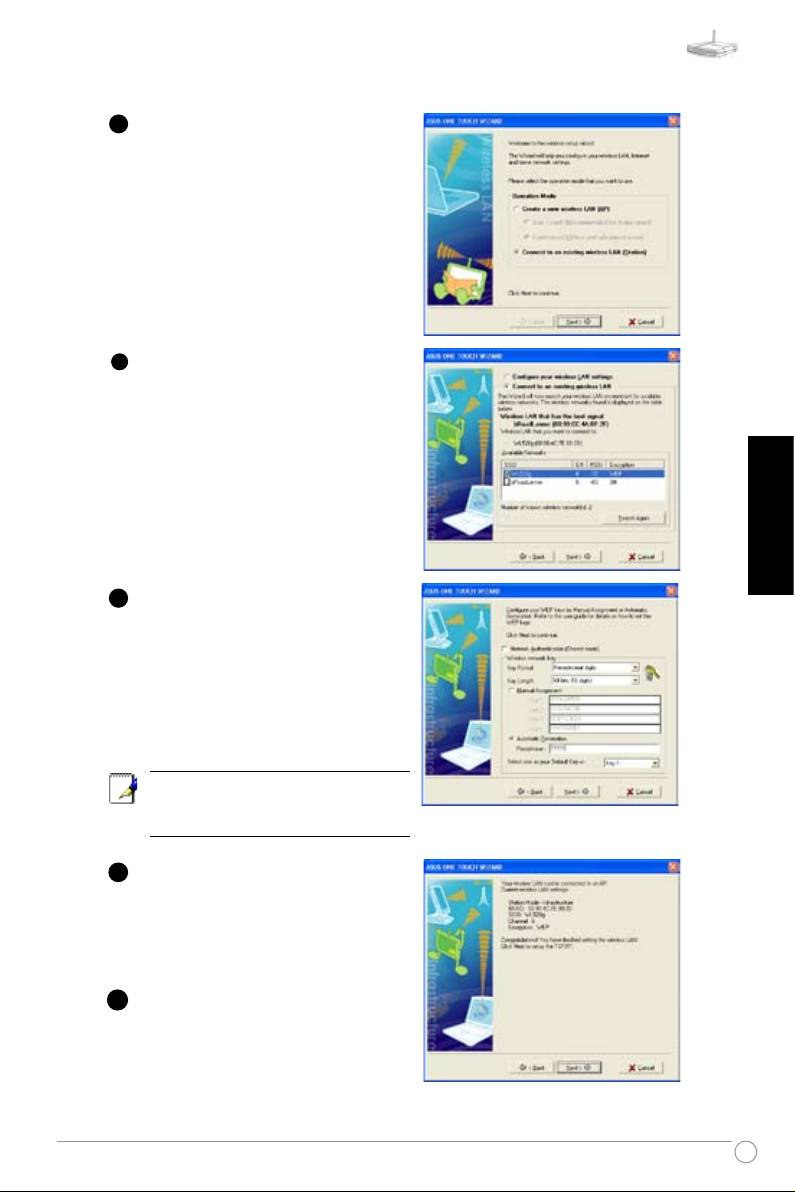
Guida all’avviamento rapido WL-520gE
31
Italiano
6
Qu a ndo a p pa r e l a f in e st r a d i
benvenuto, selezionare Connect to
an existing wireless LAN (Station)
(Connetti ad una WLAN (Stazione)
esistente), e poi fare clic su Next
(Avanti).
ASUS ONE TOUCH WIZARD
cerca e visualizza tutte le stazioni
d i s p o n i b i l i , c o m e m o s t r a t o
n e l l ’ illustrazione. Selezionare
WL520g e premere Next (Avanti)
per continuare.
La procedura guidata d’impostazione
chiederà d’impostare la codifica.
Impostare Key Length (Lunghezza
chiave) su 64 bits (10digits) (64
bit (10 cifre)), come impostato in
precedenza sul router WL-520g; poi
selezionare Automatic Generation
(Generazione automatica) ed inserire
11111 nel campo Passphrase.
Nota:
la modalità di codifica del
client deveessereuguale aquella
del router wireless.
Ar re nde re a lcu ni s eco nd i p er
permettere al client di connettersi
al router wireless. Poi apparirà una
schermata che informa sul risultato
della connessione. Premere Next
(Avanti) per continuare.
Quindi si vedrà la schermata di
configurazione dell’IP. Impostare
l’indirizzo IP del client in base alle
condizioni della rete. Al termine
dell’impostazione, fare clic su
Finish (Fine).
7
8
9
10

Guida all’avviamento rapido WL-520gE
32
Italiano
Utenti con scheda wireless diversa
da ASUS: impostare la connessione
wire less tra il comp uter ed il
router wireless usando la funzione
Windows® Zero-Configure. fare
clic col tasto destro su Network
Neighbour (Risorse di rete) sul
desktop del client e fare clic su
Property (Proprietà), poi nella
fines tra Ne two rk C onn ect io n
(Connessioni di rete), fare doppio
clic sull’icona Wireless Network Connection (Connessione WLAN),
apparirà una finestra con tutte le stazioni disponibili. Selezionare
WL550gE e fare clic su Connect (Connetti).
La procedura di connessione impiegherà diversi
secondi.
Poi una finestra chiederà di inserire le chiavi
di rete; inserire la chiave di 10 cifre registrata
precedentemente sul Notebook e poi fare
clic su Connect (Connetti) per completare la
connessione.
per regolare altre impostazioni, fare clic sulle voci
del menu per mostrare i menu secondari; seguire le
istruzioni per impostare il Router Wireless ASUS. I
suggerimenti sono dati quando si sposta il cursore su
ciascuna voce.
Nota:
fareriferimentoalmanualedell’utente,nelCDdi
supporto,perimpostareilrouterwireless.
7
6
5
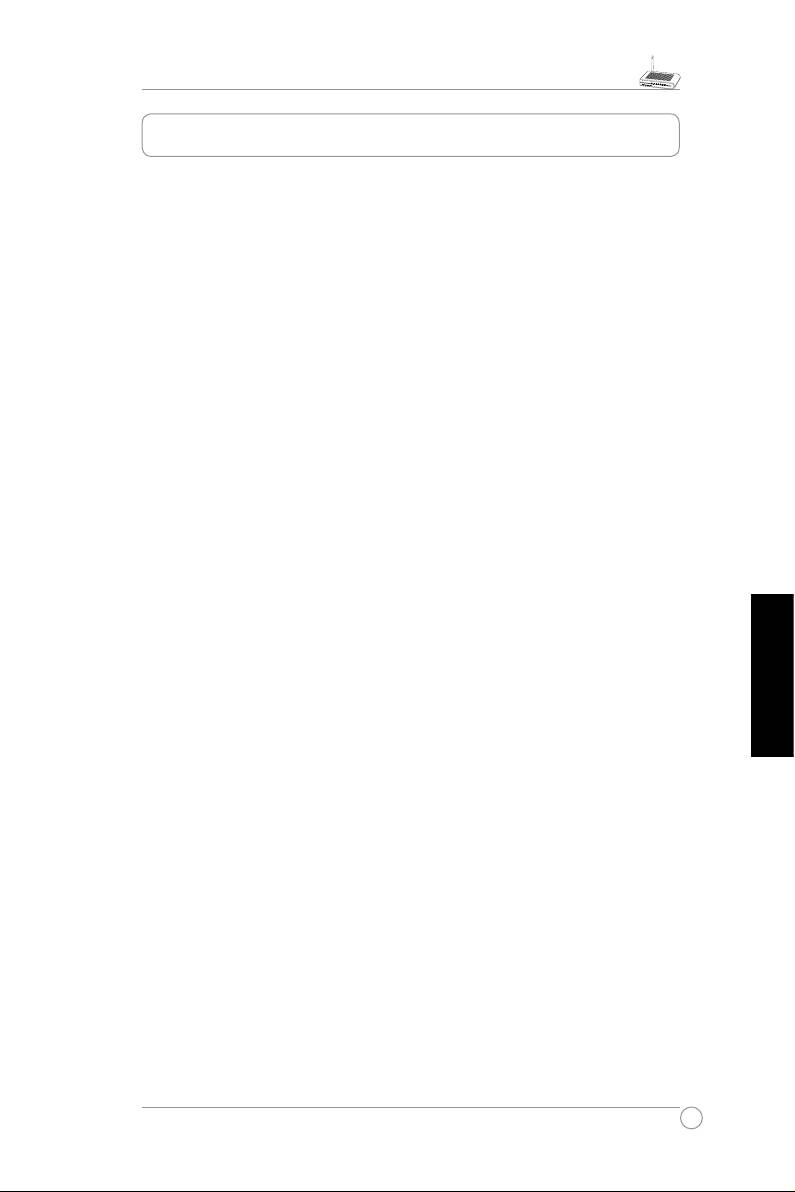
Guía de Instalación Rápida para WL-520g
Índice
1. Contenido del paquete ...........................................................34
2. Conectando el Modem ADSL y el Enrutador Inalámbrico ..
35
1) Conexión de los cables .........................................................
35
2) Indicadores de estado .........................................................
35
3. Congurando el Enrutador Inalámbrico ................................36
1) Conectando en Enrutador Inalámbrico ASUS ......................
36
2) Estableciendo una dirección de IP para conexiones por cable
e inalámbricas ......................................................................
36
3)Congurandoelenrutadorinalámbrico .................................
37
4)Conguraciónrápida .............................................................
38
Español
33
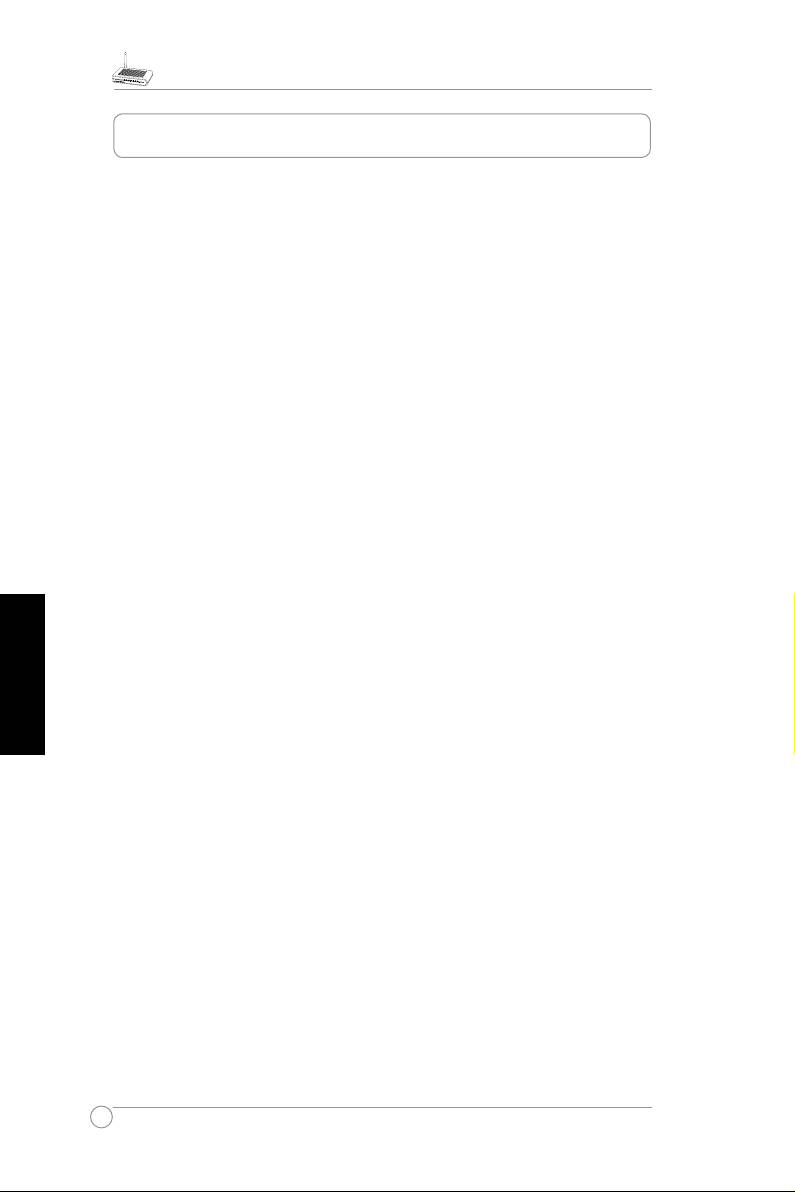
Guía de Instalación Rápida para WL-520g
1. Contenido del Paquete
•EnrutadorinalámbricoWL-550gE*1
•Adaptadordecorriente*1
•Antenaexterna*1
•CDdeutilidades*1
•CableRJ45*1
•GuíaRápida*1
Información de Contacto del Fabricante
ASUSTeK COMPUTER INC. (Asia-Pacíco)
Dirección: 15 Li-Te Road, Beitou, Taipei 11259
General (tel): +886-2-2894-3447 Página Web: www.asus.com.tw
General (fax):+886-2-2894-7798 Correo electrónico: info@asus.com.tw
Español
ASUS COMPUTER INTERNATIONAL (America)
Dirección: 44370 Nobel Drive, Fremont, CA 94538, USA
General (fax):+1-510-608-4555 Web site address: usa.asus.com
ASUS COMPUTER ESPAÑA
Dirección: C/ Plomo 5-7, 4, Barcelona. ESPAÑA
General (tel): 902 889 688 (Desde España) / +34 934 929 806 (Internacional)
General (fax): +34 949 929 801
Página Web: http://es.asus.com
34
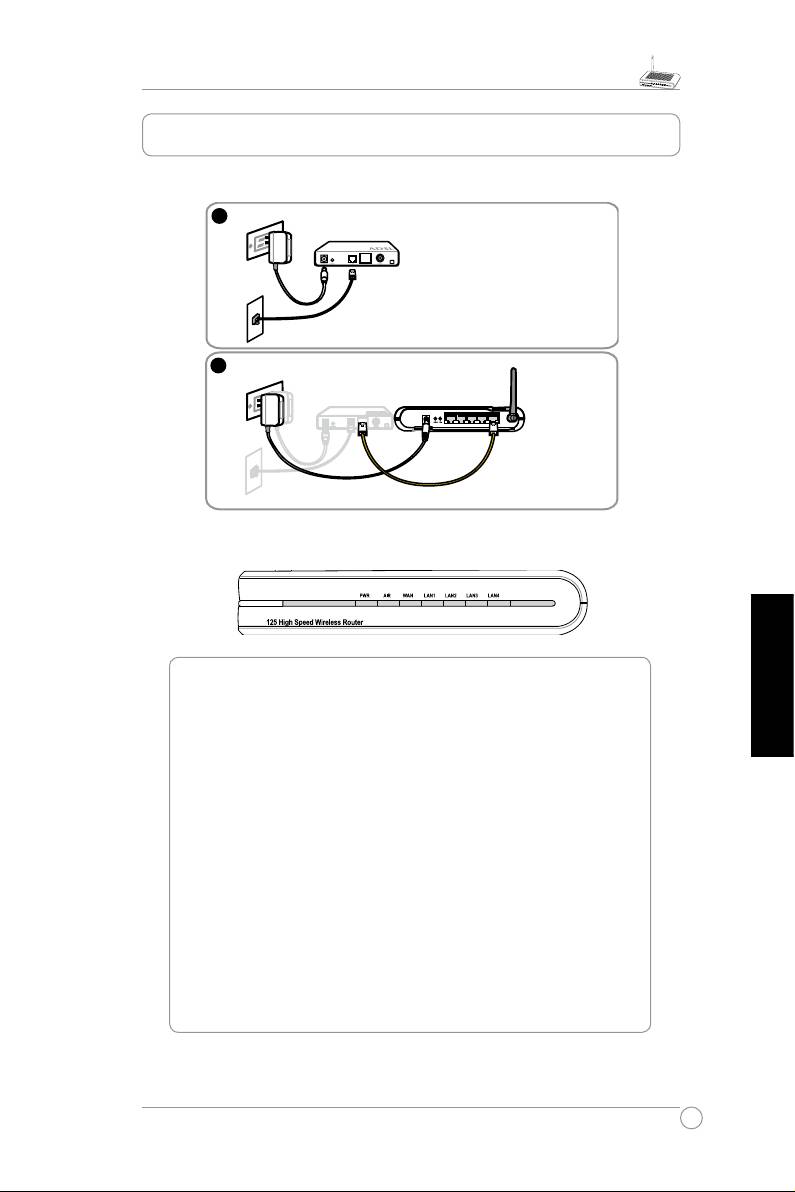
Guía de Instalación Rápida para WL-520g
2. Conectando el Modem ADSL y el Enrutador Inalámbrico
Español
35
1
Toma de corriente alterna
Módem
Alimentación
Teléfono
Toma de teléfono
2
Toma de corriente alterna
Módem
Enrutador inalámbrico ASUS
LAN4
LAN3
LAN2
LAN1
WAN
Alimentación
WAN
Alimentación
Teléfono
Toma de teléfono
1) Conexión de los cables
2) Indicadores de estado
PWR (Energía)
Apagado Nohayenergía
Encendido Sistema preparado
Parpadeo lento Fallo en actualización de Firmware
Parpadeo rápido Procesando EZsetup
AIR (Red inalámbrica (WLAN))
Apagado Nohayenergía
Encendido Sistema inalámbrico listo
Parpadeando Transmitiendo o recibiendo datos (en modo inalámbrico)
WAN (Red de Area Extensa)
Apagado Nohayenergía/Nohayconexiónfísica
Encendido NohayconexiónfísicaaRedEthernet
Parpadeando Transmitiendoorecibiendodatos(concableEthernet)
LAN 1-4 (Red de Area Local)
Apagado Nohayenergía/Nohayconexiónfísica
Encendido HayconexiónfísicaaRedEthernet
Parpadeando Transmitiendoorecibiendodatos(concableEthernet)
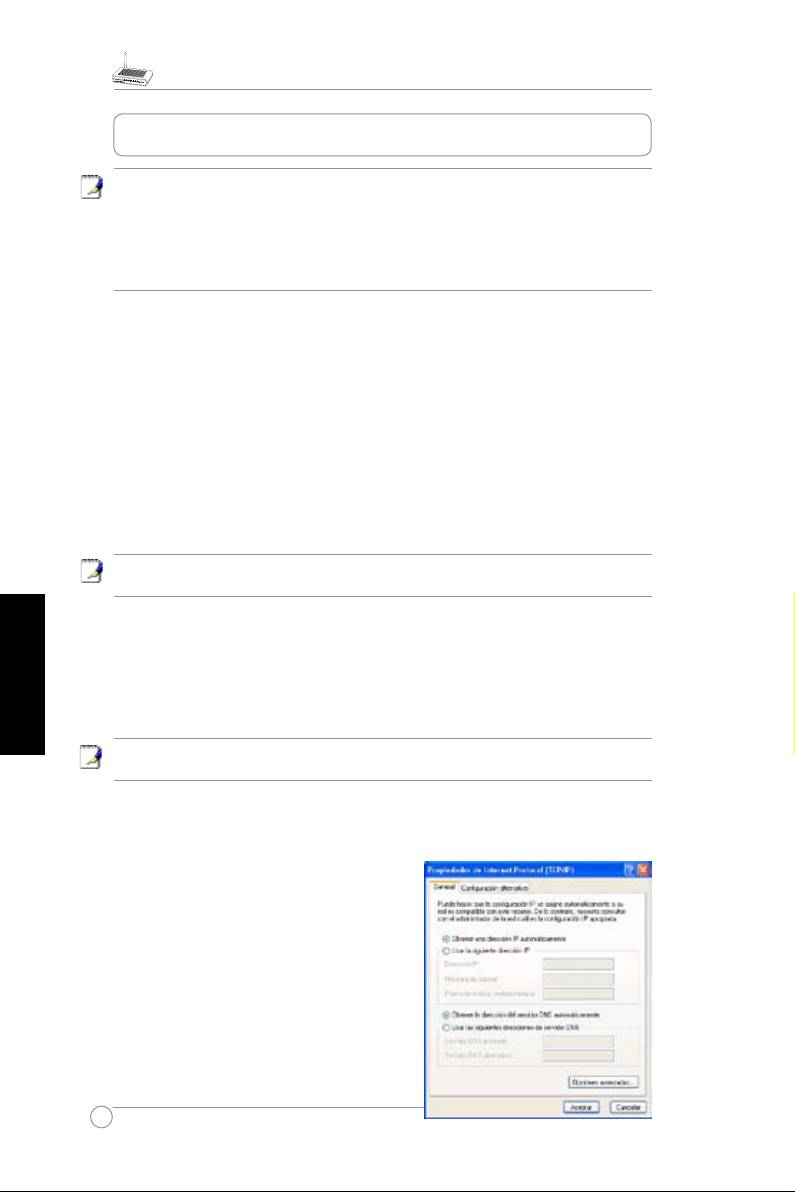
Guía de Instalación Rápida para WL-520g
3. Congurando el Enrutador Inalámbrico
Notas:
1) Antes de comenzar, recomendamos que utilice la conexión
por cable para una configuración inicial y así evitar posibles
problemasdeconfiguraciónprovocadosporlaconexióninalámbrica.
2)ASUStambiénincluyeunbotónllamadoEZSetupparaunaconguración
inalámbricarápida.Porfavorreérasealcapítulo6delmanualdelusuariode
WL550gEincluidoenelCDdesoportesideseautilizarEZSetupparaorganizar
suconguracióndeRedinalámbrica(WLAN).
ElenrutadorinalámbricoASUSpuede ser conguradopara ajustarse adiversos
escenariosde utilización.Algunos de los valores por defectodefábrica podrían
ajustarseasusnecesidades;sinembargootrosdeberánsermodicados.Antesde
usar elenrutadorinalámbricoASUS,deberá comprobarlosajustes básicospara
garantizarquefuncionaráensuentorno.Laconguracióndelenrutadorinalámbrico
ASUSsellavaacaboatravésdeunainterfazbasadaenWeb.NecesitaráunPC
de sobremesa o portátil conectado al enrutador inalámbrico ASUS (directamente o
atravésdeunhub)yusandounnavegadorWebcomoterminaldeconguración.La
conexión puede ser cableada o inalámbrica. Para conexiones inalámbricas necesitará un
dispositivocompatibleconIEEE802.11g/b(Ej:TarjetadeRedinalámbrica(WLAN)ASUS
instaladaaunPCPortátil).TambiénnecesitarádesactivarWEPyestablecerSSIDen
modo“defecto”parasudispositivoLANinalámbrico.Sideseacongurarelenrutador
inalámbricoASUSoaccederaInternetatravésdelenrutadorinalámbricoASUS,los
ajustesdeTCP/IPdebensercorrectos.Normalmentelosajustesdebenserhechos
desdeunaIPqueestéenlamismared/subreddelenrutadorinalámbricoASUS.
Nota:
Antes de reiniciar su ordenador, el enrutador inalámbrico ASUS debe estar
encendidoyenmodoPreparado.
1) Conectando el Enrutador inalámbrico ASUS
El paquete del enrutador inalámbricoASUS incluye un cable RJ-45.Lafunción
Español
cruzadaautomáticahasidointegradaenelenrutadorinalámbricoASUSpara que
puedautilizaruncableEthernetnormalocruzado.Conecteunextremodelcableen
el puerto De Red inalámbrica (WLAN) de la parte trasera del enrutador inalámbrico
ASUSyelotroextremoenelpuertoEthernetdesuModemADSLoCableModem.
Conexión inalámbrica
Nota:
Silaconguraciónsehacea travésdeconexiónporcable,ignoreesta
sección.
Refiérase al manual del usuario de su adaptador inalámbrico para información
sobre cómo asociarlo con el enrutador inalámbrico ASUS. El SSID por defecto del
enrutadorinalámbricoASUSes"default"(enminúsculas).La encriptaciónhasido
desactivadayseutilizaunsistemadeautenticaciónabierta.
2) Estableciendo una dirección
de IP para conexiones por cable
e inalámbricas
Adquisición de IP automática
El Enrutador inalámbrico ASUS incorpora
un servidor DHCP por lo que el método
mas sencillo para adquirir una IPesajustar
su PCparaqueobtenga la dirección de IP
automáticamenteyreiniciaréste.Deestemodo,
ladirección de IPcorrectay elDNS(Servidor
de Nombres de Dominio) pueden ser obtenidos
atravésdelEnrutadorinalámbricoASUS.
36
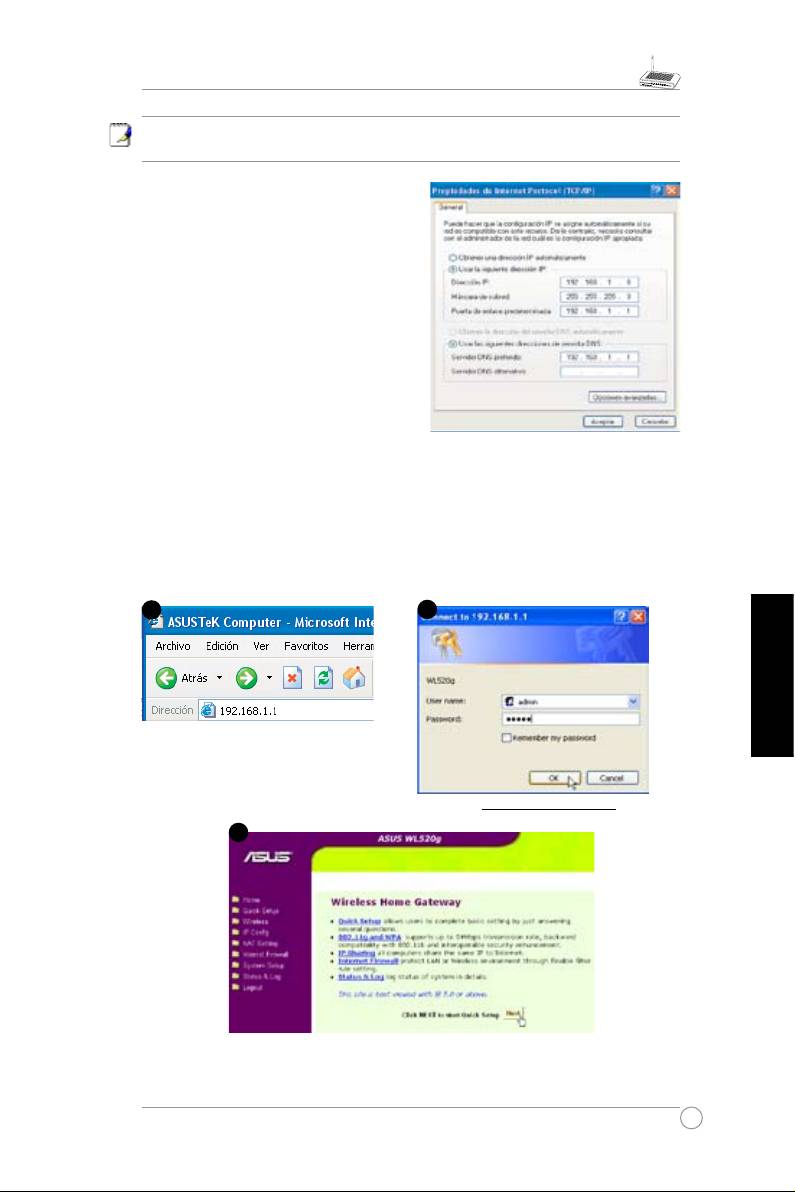
Guía de Instalación Rápida para WL-520g
Nota:
Antes de reiniciar el PC el
Enrutador inalámbrico ASUS deberá estar encendido
yenmodoPreparado
.
Estableciendo la IP manualmente
Si desea establecer la dirección de IP de
formamanual,losajustespordefectodel
Enrutador inalámbrico ASUS deberán ser
tenidos en cuenta
:
• Dirección de IP 192.168.1.1
• Máscara de Subred 255.255.255.0.
Si desea establecer la dirección de IP
manuálmente, necesitará que esté en el
mismosegmento.Porejemplo:
• Dirección de IP 192.168.1.xxx (xxx puede
sercualquiernúmeroentre2y254queno
estéenusoporotrodispositivo)
• Máscara de Subred 255.255.255.0 (la misma que la del
Enrutador inalámbrico ASUS
)
• Gateway192.168.1.1(esteesel
Enrutador inalámbrico ASUS
)
• DNS 192.168.1.1 (la dirección de IP del
EnrutadorinalámbricoASUSolasuyapropia
).
3) Congurando el enrutador inalámbrico
Español
Introduzcalasiguientedirección
deIPenelnavegadordeInternet:
http://192.168.1.1
Valores por defecto
Usuario:
admin
Contraseña:
admin
Trasiniciarlasesiónverálapáginaprincipaldel
enrutador inalámbrico ASUS
. Ésta
páginamuestraenlacesrápidosparacongurarlascaracterísticasprincipalesdel
enrutador.
37
2
3
1
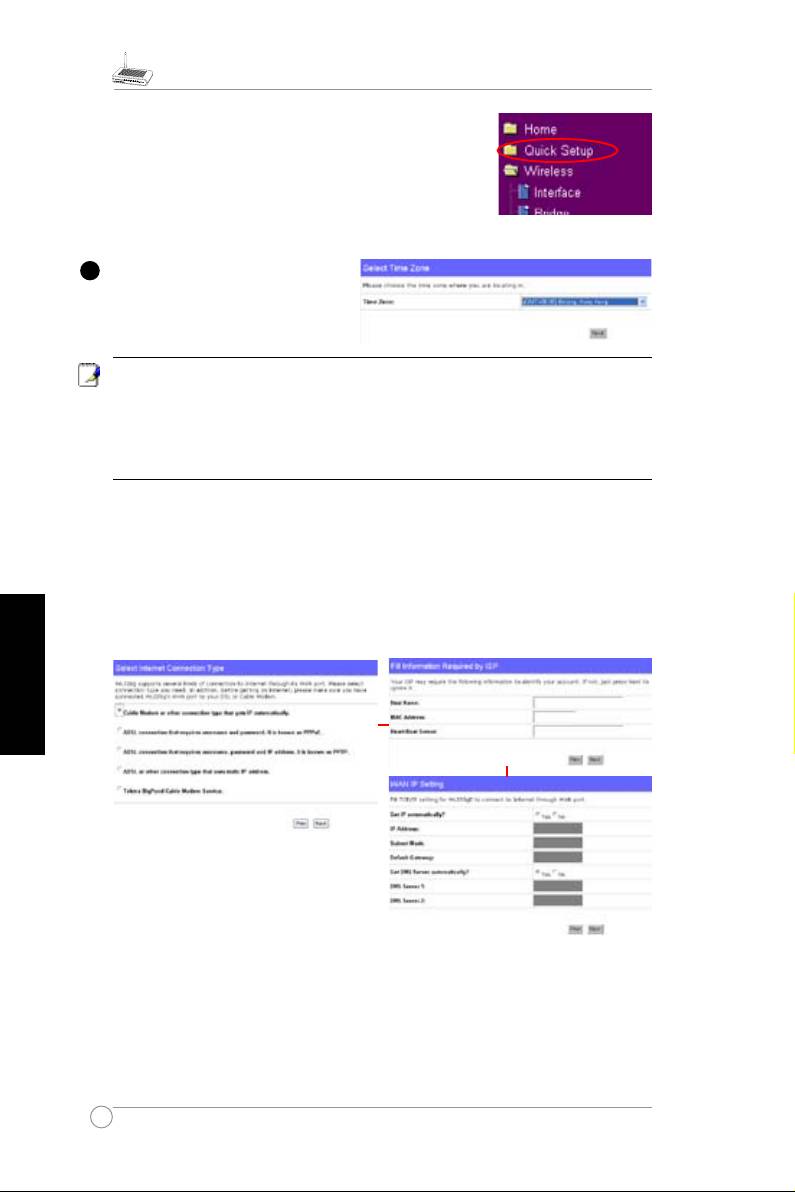
Guía de Instalación Rápida para WL-520g
4) Conguración rápida
Para iniciar la configuración rápida, haga clic en
Next
(Siguiente)
para acceder ala página de
Quick Setup
.
Siga las instrucciones paraconfigurarel enrutador
inalámbrico ASUS.
Seleccione la zona horaria o la
región más cercana.Haga clic en
Next (Siguiente)
para continuar.
Nota:
El enrutadorinalámbricoASUS WL550gE soportacincotipos deservicios
deISP—cable,ADSL(PPPoE,PPTP,direcciónestáticadeIP),yTelstraBigPond.
Comocadaserviciotienesuspropiosmétodosyestándares,duranteelprocesode
conguraciónseránecesarioestablecerdiferentesajustesdeidentidadparaelWL-
550gE.Seleccioneeltipo de conexiónadecuadoyhagaclic en
Next (Siguiente)
para continuar.
Usuario de Cable
SiutilizaserviciosdeIPporCableuotrosISPqueasignenIPsautomáticamente,por
favorseleccione
Cable Modem or other connection that gets IP automatically
. Si
utilizaserviciosporCableysuISPlehaindicadounnombredehost,direcciónMAC
yServidorHeartbeat,porfavorrellenelascasillasdelapáginadeconguracióncon
estosdatos.Sinoesasí,hagaclicen
Next (Siguiente)
parasaltarestapágina.
Español
38
1

